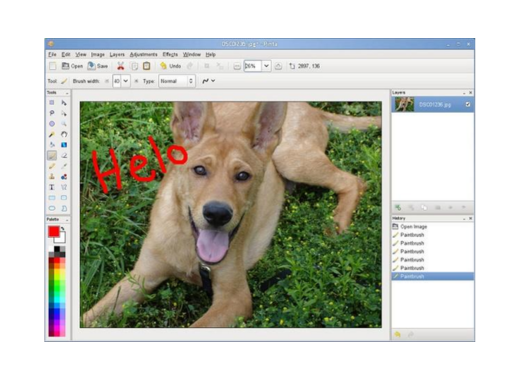
Ubuntu - Sua Alternativa ao MS Paint
Introdução
Você sente falta da simplicidade do MS Paint no Windows e está procurando uma alternativa para suas aventuras artísticas no Ubuntu? Apresentamos o Pinta, um programa de desenho e edição de imagens que traz a familiaridade do MS Paint para o mundo Linux. Neste guia, você aprenderá a instalar e começar a usar o Pinta no seu sistema Ubuntu.
Passo 1: Abra o Terminal
Para iniciar, abra o terminal no seu Ubuntu. Você pode fazer isso pressionando Ctrl + Alt + T ou procurando por "Terminal" no menu de aplicativos.
Passo 2: Instale o Pinta
No terminal, digite o seguinte comando e pressione Enter para iniciar a instalação:
sudo apt-get install pintaEsse comando baixa e instala o Pinta no seu sistema.
Passo 3: Aguarde a conclusão da instalação
O sistema irá baixar os arquivos necessários e instalar o programa. Aguarde até que o processo termine completamente.
Passo 4: Abra o Pinta
Depois de instalado, encontre o Pinta no menu de aplicativos do seu ambiente de desktop. Abra o programa para começar a explorar suas ferramentas de desenho e edição.
Passo 5: Comece a desenhar
O Pinta oferece uma interface intuitiva e ferramentas familiares como pincéis, seleção e preenchimento, que facilitam a criação de imagens simples e rápidas, semelhantes ao MS Paint.
Outras opções de editores gráficos no Ubuntu
Se desejar explorar alternativas, recomendamos também o KolourPaint e o GPaint. Cada um possui suas particularidades e pode se adequar melhor a diferentes necessidades.
Conclusão
Com o Pinta instalado, você pode desfrutar de uma experiência de desenho tão simples e prática quanto o clássico MS Paint, agora no Ubuntu. É uma ótima opção para quem busca produtividade e facilidade na edição rápida de imagens.
Se tiver dúvidas ou quiser compartilhar suas criações, deixe um comentário abaixo. Divirta-se desenhando! 🎨✨